Πίνακας περιεχομένων
Οι ενημερώσεις των Windows είναι ζωτικής σημασίας για να διατηρείτε το λειτουργικό σας σύστημα ενημερωμένο, να εξασφαλίζετε την ομαλή λειτουργία της συσκευής σας και να διατηρείτε το υψηλότερο επίπεδο ασφάλειας. Ωστόσο, όπως κάθε άλλο λογισμικό, οι ενημερώσεις των Windows μπορεί μερικές φορές να αντιμετωπίζουν προβλήματα, ένα από τα οποία είναι ο κωδικός σφάλματος 0x800700c1.
Αυτό το σφάλμα μπορεί να εκδηλωθεί με διάφορους τρόπους, όπως αποτυχίες ενημέρωσης, επιβράδυνση του συστήματος και προβλήματα λειτουργικότητας. Σε αυτό το άρθρο, θα συζητήσουμε τους συνήθεις λόγους που κρύβονται πίσω από αυτό το σφάλμα ενημέρωσης των Windows και θα σας παρέχουμε αποτελεσματικές λύσεις για να σας βοηθήσουμε να το επιλύσετε.
Κατανοώντας τις υποκείμενες αιτίες και ακολουθώντας τα κατάλληλα βήματα αντιμετώπισης προβλημάτων, μπορείτε εύκολα να διορθώσετε το σφάλμα 0x800700c1 και να εξασφαλίσετε την απρόσκοπτη λειτουργία της συσκευής σας.
Συνήθεις λόγοι για το σφάλμα ενημέρωσης των Windows 0x800700c1
Διάφοροι λόγοι μπορούν να προκαλέσουν την εμφάνιση του σφάλματος ενημέρωσης των Windows 0x800700c1 στη συσκευή σας. Ο εντοπισμός της υποκείμενης αιτίας είναι απαραίτητος για την αποτελεσματική επιδιόρθωση του προβλήματος. Σε αυτή την ενότητα, θα συζητήσουμε ορισμένους κοινούς λόγους που κρύβονται πίσω από αυτό το σφάλμα και θα σας παράσχουμε τις απαραίτητες πληροφορίες για να κατανοήσετε καλύτερα το ζήτημα.
- Κατεστραμμένα ή ελλιπή αρχεία συστήματος: Ένας σημαντικός λόγος για αυτόν τον κωδικό σφάλματος είναι η καταστροφή ή η απουσία βασικών αρχείων συστήματος που απαιτούνται για την ομαλή λειτουργία της συσκευής σας. Αυτό συμβαίνει συνήθως όταν μια διαδικασία εγκατάστασης ή αφαίρεσης πηγαίνει στραβά, οδηγώντας στην καταστροφή αυτών των αρχείων.
- Ξεπερασμένα ή μη συμβατά προγράμματα οδήγησης: Ένας άλλος παράγοντας που συμβάλλει σε αυτό το σφάλμα είναι τα ξεπερασμένα ή ασύμβατα προγράμματα οδήγησης συσκευών. Εάν τα προγράμματα οδήγησης στο σύστημά σας δεν είναι ευθυγραμμισμένα με τις τελευταίες ενημερώσεις των Windows, μπορεί να αντιμετωπίσετε προβλήματα κατά την προσπάθεια εγκατάστασης των ενημερώσεων, με τελικό αποτέλεσμα το σφάλμα 0x800700c1.
- Ελλιπής ή μη συμβατή ενημέρωση των Windows: Εάν η ίδια η ενημέρωση των Windows είναι ελλιπής ή περιέχει σφάλματα, μπορεί να οδηγήσει σε σφάλμα 0x800700c1. Σε αυτή την περίπτωση, η αντιμετώπιση του συγκεκριμένου προβλήματος με την ενημέρωση μπορεί να βοηθήσει στη διόρθωση του προβλήματος.
- Μολύνσεις από κακόβουλο λογισμικό ή ιούς: Οι μολύνσεις από κακόβουλο λογισμικό ή ιούς μπορούν να προκαλέσουν πολλαπλά προβλήματα στο σύστημά σας, συμπεριλαμβανομένου του σφάλματος ενημέρωσης των Windows 0x800700c1. Η εκτέλεση μιας λεπτομερούς σάρωσης της συσκευής σας με αξιόπιστο λογισμικό προστασίας από ιούς μπορεί να βοηθήσει στον εντοπισμό και την αφαίρεση τυχόν μολύνσεων.
- Ακατάλληλη διαμόρφωση των υπηρεσιών των Windows: Οι υπηρεσίες των Windows είναι εφαρμογές που εκτελούνται στο παρασκήνιο και υποστηρίζουν διάφορες λειτουργίες του λειτουργικού συστήματος. Εάν ορισμένες από αυτές τις υπηρεσίες δεν έχουν ρυθμιστεί σωστά ή είναι απενεργοποιημένες, μπορεί να προκαλέσουν προβλήματα όπως το σφάλμα 0x800700c1.
- Προβλήματα με το φάκελο διανομής λογισμικού: Ο φάκελος διανομής λογισμικού αποθηκεύει τα προσωρινά αρχεία που χρησιμοποιούνται για τις ενημερώσεις των Windows. Εάν υπάρχουν προβλήματα με αυτόν το φάκελο, μπορεί να οδηγήσει σε σφάλματα ενημέρωσης, συμπεριλαμβανομένου του κωδικού σφάλματος 0x800700c1.
Κατανοώντας τους κοινούς λόγους που κρύβονται πίσω από το σφάλμα ενημέρωσης των Windows 0x800700c1, θα είστε καλύτερα εξοπλισμένοι για να αντιμετωπίσετε το πρόβλημα και να το επιλύσετε αποτελεσματικά. Οι λύσεις που παρέχονται νωρίτερα σε αυτό το άρθρο μπορούν να σας βοηθήσουν να προσδιορίσετε την υποκείμενη αιτία και να διορθώσετε το πρόβλημα αναλόγως.
Μέθοδοι επιδιόρθωσης του σφάλματος Windows Update 0x800700c1
Αντιμετώπιση προβλημάτων ενημέρωσης των Windows
Για κωδικούς σφάλματος όπως σφάλμα 0x800700c1 , εξηγεί τα σφάλματα ενημέρωσης των Windows που μπορεί να οδηγήσουν σε προβλήματα λειτουργικότητας της συσκευής. Αυτό το σφάλμα μπορεί να προκύψει από την υπηρεσία ενημέρωσης των Windows ή από τυχόν προσωρινά αρχεία ενημέρωσης των Windows που δεν είναι συμβατά με άλλες υπηρεσίες που λειτουργούν. Σε αυτό το πλαίσιο, η χρήση ενός προγράμματος αντιμετώπισης προβλημάτων ενημέρωσης των Windows μπορεί να επιλύσει το σφάλμα. Ακολουθούν τα βήματα που πρέπει να ακολουθήσετε:
Βήμα 1 : Εκκίνηση ρυθμίσεις από το κύριο μενού των Windows και επιλέξτε το ενημέρωση και ασφάλεια από το παράθυρο ρυθμίσεων.

Βήμα 2 : Στο παράθυρο ενημέρωσης και ασφάλειας, επιλέξτε την επιλογή Αντιμετώπιση προβλημάτων , ακολουθούμενη από την επιλογή πρόσθετοι υπεύθυνοι για την αντιμετώπιση προβλημάτων .

Βήμα 3 : Στο παράθυρο αντιμετώπισης προβλημάτων, κάντε κλικ στην επιλογή Ενημέρωση παραθύρου επιλογή και εκτελέστε την αναζήτηση προβλημάτων . Αφήστε το πρόγραμμα αντιμετώπισης προβλημάτων να εκτελεστεί στη συσκευή.

Μετονομασία φακέλου διανομής λογισμικού
Όλες οι ενημερώσεις του συστήματος είναι ασφαλισμένες στο φάκελο διανομής λογισμικού. Αυτός ο φάκελος επικοινωνεί με τη συσκευή σύμφωνα με τις πρόσφατα εγκατεστημένες ενημερώσεις. Εάν η συσκευή σας εμφανίζει τον κωδικό σφάλματος 0x800700c1, θα μπορούσε να πρόκειται για πιθανό πρόβλημα με το φάκελο διανομής λογισμικού. Η μετονομασία του φακέλου διανομής λογισμικού μπορεί να επιλύσει το πρόβλημα. Ακολουθεί ο τρόπος με τον οποίο μπορείτε να εκτελέσετε την ενέργεια.
Βήμα 1 : Ξεκινήστε εκκινώντας τη συσκευή σας στο ασφαλής λειτουργία, και σε ασφαλή λειτουργία, επιλέξτε το Αντιμετώπιση προβλημάτων επιλογή.
Βήμα 2 : Στο παράθυρο αντιμετώπισης προβλημάτων, επιλέξτε προηγμένες επιλογές ακολουθούμενη από την επιλογή ρυθμίσεις εκκίνησης .

Βήμα 3 : Στο παράθυρο ρυθμίσεων εκκίνησης, επιλέξτε επανεκκίνηση και πατήστε το Πλήκτρο F4 στο πληκτρολόγιο για να εκκινήσετε ασφαλής λειτουργία .

Βήμα 4 : Ξεκινήστε το Εκτέλεση βοηθητικού προγράμματος κάνοντας κλικ στο Πλήκτρο Windows + R και πληκτρολογώντας cmd στο πλαίσιο εντολών. Εκκινήστε την αυξημένη γραμμή εντολών κάνοντας κλικ στο κουμπί Ctrl + Shift + Enter ταυτόχρονα.
Βήμα 5 : Πληκτρολογήστε τις ακόλουθες εντολές στην προτροπή και πατήστε enter για να συνεχίσετε.
net stop wuauserv
net stop bits
net stop cryptSvc
net stop msiserver

Βήμα 6: Εκκίνηση εξερευνητής παραθύρων από το κύριο μενού και ανοίξτε Φάκελος C, δηλ, C:\Windows\Διανομή λογισμικού . Επιλέξτε τον συγκεκριμένο φάκελο για ενημέρωση και κάντε δεξί κλικ στο φάκελο για να επιλέξετε μετονομασία από το μενού περιβάλλοντος.
Ελέγξτε τις υπηρεσίες των Windows
Εάν οι υπηρεσίες των Windows είναι απενεργοποιημένες, ενδέχεται να λάβετε ένα μήνυμα σφάλματος όπως ο κωδικός σφάλματος 0x800700c1. Σε αυτό το πλαίσιο, ο έλεγχος της υπηρεσίας ετοιμότητας εφαρμογών των Windows μπορεί να βοηθήσει στην επίλυση του σφάλματος. Ακολουθούν τα βήματα που πρέπει να ακολουθήσετε:
Βήμα 1 : Ξεκινήστε το Εκτέλεση βοηθητικού προγράμματος κάνοντας κλικ στο Πλήκτρο Windows + R ταυτόχρονα, και πληκτρολογήστε services.msc στο πλαίσιο εντολών. εισάγετε Θα ανοίξει ένα μενού υπηρεσιών.

Βήμα 2 : Στο παράθυρο υπηρεσιών, επιλέξτε την υπηρεσία υπηρεσία ετοιμότητας εφαρμογών και κάντε δεξί κλικ για να επιλέξετε την επιλογή properties.
Βήμα 3 : Επιλέξτε το τύπος εκκίνησης και να την ορίσετε σε αυτόματο . έναρξη για να ενεργοποιήσετε την υπηρεσία.

Βήμα 4 : Κάντε επανεκκίνηση της συσκευής σας για να ελέγξετε αν το σφάλμα επιλύθηκε.
Ενημέρωση των Windows 10 από το εργαλείο δημιουργίας πολυμέσων
Εάν η υπηρεσία ενημέρωσης των Windows δεν λειτουργεί σωστά στη συσκευή ή δίνει ένα μήνυμα σφάλματος, π.χ. 0x800700c1, μπορεί κανείς να χρησιμοποιήσει αποτελεσματικά το εργαλείο δημιουργίας μέσων για την εγκατάσταση ενημερώσεων. Ακολουθεί ένας τρόπος με τον οποίο μπορείτε να εκτελέσετε μια γρήγορη διόρθωση για την επίλυση των σφαλμάτων ενημέρωσης των Windows.
Βήμα 1: Ξεκινήστε τον επίσημο ιστότοπο της Microsoft- θα ξεκινήσει η ενημέρωση των Windows, εάν είναι διαθέσιμη.

Βήμα 2: Εάν η ενημέρωση είναι διαθέσιμη, κάντε κλικ στην επιλογή ενημέρωσης. τώρα Θα ξεκινήσει η λήψη της ενημέρωσης στη συσκευή.
Ενημέρωση ξεπερασμένων οδηγών στα Windows
Αυτό το σφάλμα ενημέρωσης των Windows 0x800700c1 μπορεί επίσης να εμφανιστεί λόγω ξεπερασμένων ή ασύμβατων προγραμμάτων οδήγησης. Η λήψη ενημερωμένων προγραμμάτων οδήγησης ή η ενημέρωση των προγραμμάτων οδήγησης των Windows μπορεί να διορθώσει το σφάλμα. Ακολουθούν τα βήματα που πρέπει να ακολουθήσετε:
Βήμα 1 : Στη γραμμή αναζήτησης του κύριου μενού των Windows, πληκτρολογήστε Διαχείριση συσκευών και κάντε διπλό κλικ στην επιλογή για να την εκκινήσετε.

Βήμα 2 : Ελέγξτε τη λίστα συνδεδεμένων και εκτελούμενων συσκευών στο παράθυρο διαχείρισης συσκευών. Εάν δείτε κάποια συσκευή με θαυμαστικό, κάντε δεξί κλικ στη συσκευή και επιλέξτε ενημέρωση προγράμματος οδήγησης από το μενού περιβάλλοντος.

Βήμα 3 : Στο παράθυρο ενημέρωσης του προγράμματος οδήγησης, επιλέξτε αυτόματη αναζήτηση οδηγών Αυτό θα ξεκινήσει την αναζήτηση για κάθε διαθέσιμη ενημέρωση που σχετίζεται με τη συσκευή και τα προγράμματα οδήγησής της.
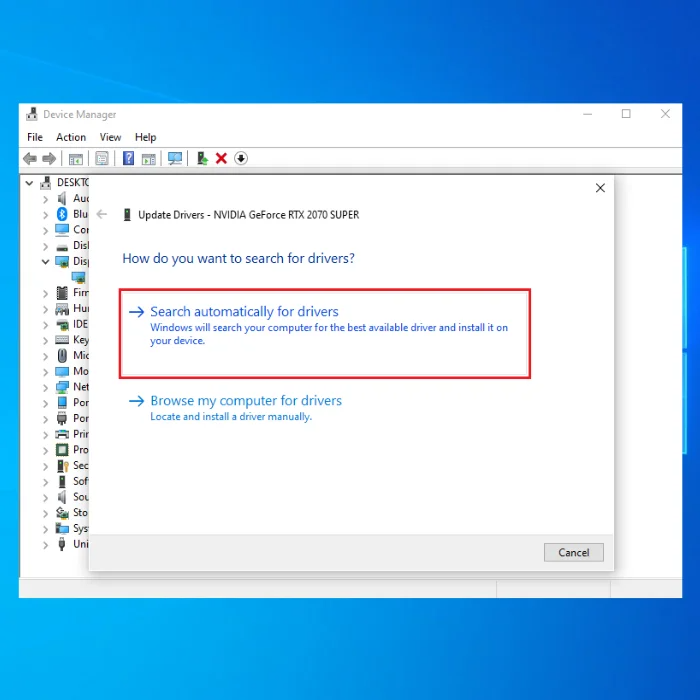
Έλεγχος κατεστραμμένων αρχείων συστήματος
Για την εκτέλεση ενός ελέγχου στα αρχεία και τους φακέλους του συστήματος, είναι διαθέσιμη η σάρωση SFC (system file checker). Θα διερευνήσει όλα τα αρχεία και τους φακέλους του συστήματος για τυχόν σφάλματα συστήματος ή διαφθορά αρχείων. Μπορεί επίσης να βοηθήσει στην επίλυση των σφαλμάτων ενημέρωσης των Windows σε περίπτωση που προκύψουν λόγω τυχόν διαφθοράς αρχείων συστήματος. Ακολουθεί ο τρόπος με τον οποίο μπορείτε να εκτελέσετε τη σάρωση.
Βήμα 1 : Ξεκινήστε το Εκτέλεση βοηθητικού προγράμματος από το Πλήκτρο Windows+ R, και στο πλαίσιο εντολών εκτέλεσης, πληκτρολογήστε cmd.exe .

Βήμα 2 : Κλικ Ctrl+Shift+Enter ταυτόχρονα στο πληκτρολόγιο.
Βήμα 3 : Θα ξεκινήσει το έλεγχος λογαριασμού χρήστη . ναι για να συνεχίσετε.
Βήμα 4 : Στη γραμμή εντολών, πληκτρολογήστε SFC/scannow και κάντε κλικ στο εισάγετε για να συνεχίσετε.

Βήμα 5 : Κάντε επανεκκίνηση της συσκευής σας και ελέγξτε αν το σφάλμα εξακολουθεί να υφίσταται καθώς ολοκληρώνεται η σάρωση.
Προσωρινή απενεργοποίηση του τείχους προστασίας των Windows
Ορισμένες φορές, η υπηρεσία ενημέρωσης των Windows μπορεί να δώσει σφάλμα, δηλαδή σφάλμα 0x800700c1, λόγω των υπηρεσιών προστασίας της ασφάλειας στη συσκευή. Ως εκ τούτου, η προσωρινή απενεργοποίηση του τείχους προστασίας των Windows μπορεί να βοηθήσει στη διόρθωση του σφάλματος. Ακολουθούν τα βήματα που πρέπει να ακολουθήσετε:
Βήμα 1: Εκκίνηση Τείχος προστασίας των Windows από το κύριο μενού του παραθύρου. Τείχος προστασίας των Windows στο πλαίσιο αναζήτησης της γραμμής εργασιών και κάντε διπλό κλικ στην επιλογή για να το εκκινήσετε. Θα εκκινηθεί στον πίνακα ελέγχου.
Βήμα 2: Στην υπηρεσία Τείχος προστασίας των Windows, κάντε κλικ στην επιλογή Προσαρμογή ρυθμίσεων και απενεργοποιήστε την επιλογή Τείχος προστασίας των παραθύρων. Αποεπιλέξτε το πλαίσιο της επιλογής για να την απενεργοποιήσετε. εντάξει για να συνεχίσετε.

Βήμα 3: Εκκίνηση Εκτέλεση βοηθητικού προγράμματος μέσω Windows key+ R, και πληκτρολογήστε cmd στο πλαίσιο εντολών εκτέλεσης. εντάξει για να συνεχίσετε. Πληκτρολογήστε την ακόλουθη εντολή και κάντε κλικ στο εισάγετε για να συνεχίσετε.

regsvr32 wuapi.dll
Επόμενο: regsvr32 wuaueng.dll
regsvr32 wucltui.dll
Βήμα 4: Κάντε επανεκκίνηση της συσκευής για να ελέγξετε αν επιλύθηκε το σφάλμα.
Σάρωση για ιούς/κακόβουλο λογισμικό με το Windows Security
Πιθανές απειλές από ιούς/κακόβουλο λογισμικό στη συσκευή μπορεί επίσης να οδηγήσουν σε έναν κωδικό σφάλματος ενημέρωσης των Windows. Μπορεί κανείς να χρησιμοποιήσει την ασφάλεια των Windows για να ελέγξει τους ιούς/κακόβουλο λογισμικό στα Windows. Ακολουθεί ο τρόπος με τον οποίο μπορείτε να εντοπίσετε τον ιό.
Βήμα 1 : Εκκίνηση ρυθμίσεις από το κύριο μενού των Windows της συσκευής. Στο μενού ρυθμίσεων, επιλέξτε την επιλογή ενημέρωση και ασφάλεια .

Βήμα 2 : Στο επόμενο παράθυρο, επιλέξτε την επιλογή Ασφάλεια των Windows από το αριστερό παράθυρο. Κάντε κλικ στην επιλογή προστασία από ιούς και απειλές .

Βήμα 3 : Στην ενότητα σχετικά με τρέχουσες απειλές, κάντε κλικ στο γρήγορη σάρωση να ξεκινήσει.


Συχνές ερωτήσεις σχετικά με το σφάλμα 0x800700cl
Τι είναι μια υπηρεσία εγκατάστασης των Windows;
Η υπηρεσία Windows Installer Service αποτελεί βασικό συστατικό του λειτουργικού συστήματος Microsoft Windows. Είναι υπεύθυνη για τη διαχείριση της εγκατάστασης, της συντήρησης και της αφαίρεσης εφαρμογών λογισμικού. Εξασφαλίζει ότι το λογισμικό εγκαθίσταται σωστά και ότι το σύστημα του υπολογιστή του χρήστη παραμένει σταθερό μετά από τυχόν αλλαγές.
Πώς μπορώ να επαναφέρω τα στοιχεία του Windows Update;
Ανοίξτε τη γραμμή εντολών με δικαιώματα διαχειριστή, πληκτρολογώντας "cmd" στο πλαίσιο αναζήτησης των Windows και κάνοντας δεξί κλικ σε αυτήν. Επιλέξτε "Εκτέλεση ως διαχειριστής".
Πληκτρολογήστε την ακόλουθη εντολή στο παράθυρο προτροπής και πατήστε Enter: netsh winsock reset catalog.
Μόλις γίνει αυτό, πληκτρολογήστε την ακόλουθη εντολή στο παράθυρο και πατήστε Enter: netsh int ipv4 reset reset.log
Αφού εκτελέσετε αυτές τις εντολές, επανεκκινήστε τον υπολογιστή σας για να τεθούν σε ισχύ.

